将棋ウォーズには「棋神解析」という機能があります。それを使って解析や検討をすることが出来ますが、チケット制なので運営がイベントで配布してくれない限り無課金のプレイヤーは使えません。
ということで、無料で動かせる将棋アプリを使って将棋ウォーズで指した将棋の棋譜を解析して検討や勉強してしまいましょう。
今回使うのはみなさん大好き『ぴよ将棋』さん。
ぴよ将棋を知らない方は当ブログでもこちらでかるく紹介してます。
まだ入れていない方はさくっと入れてしまいましょう。
※PCでもWeb版ぴよ将棋が使えますが、Web版には検討・解析機能はありません。
まずは将棋ウォーズの棋譜をぴよ将棋に読み込む
以前なら将棋ウォーズの棋譜画面やぴよ将棋のアプリ内からの操作で読み込めたのですが、現在は使えなくなっています。ぴよ将棋の公式サイトからも対応予定はないとのお達し。
というわけで外部サイトを使います。下記サイトへ飛びましょう。
※使用時に喋るので注意。講習中に暇だからとこっそりスマートフォンを持ち出して将棋の勉強を始めようとしたら大変なことになります。
「将棋ウォーズ棋譜検索」
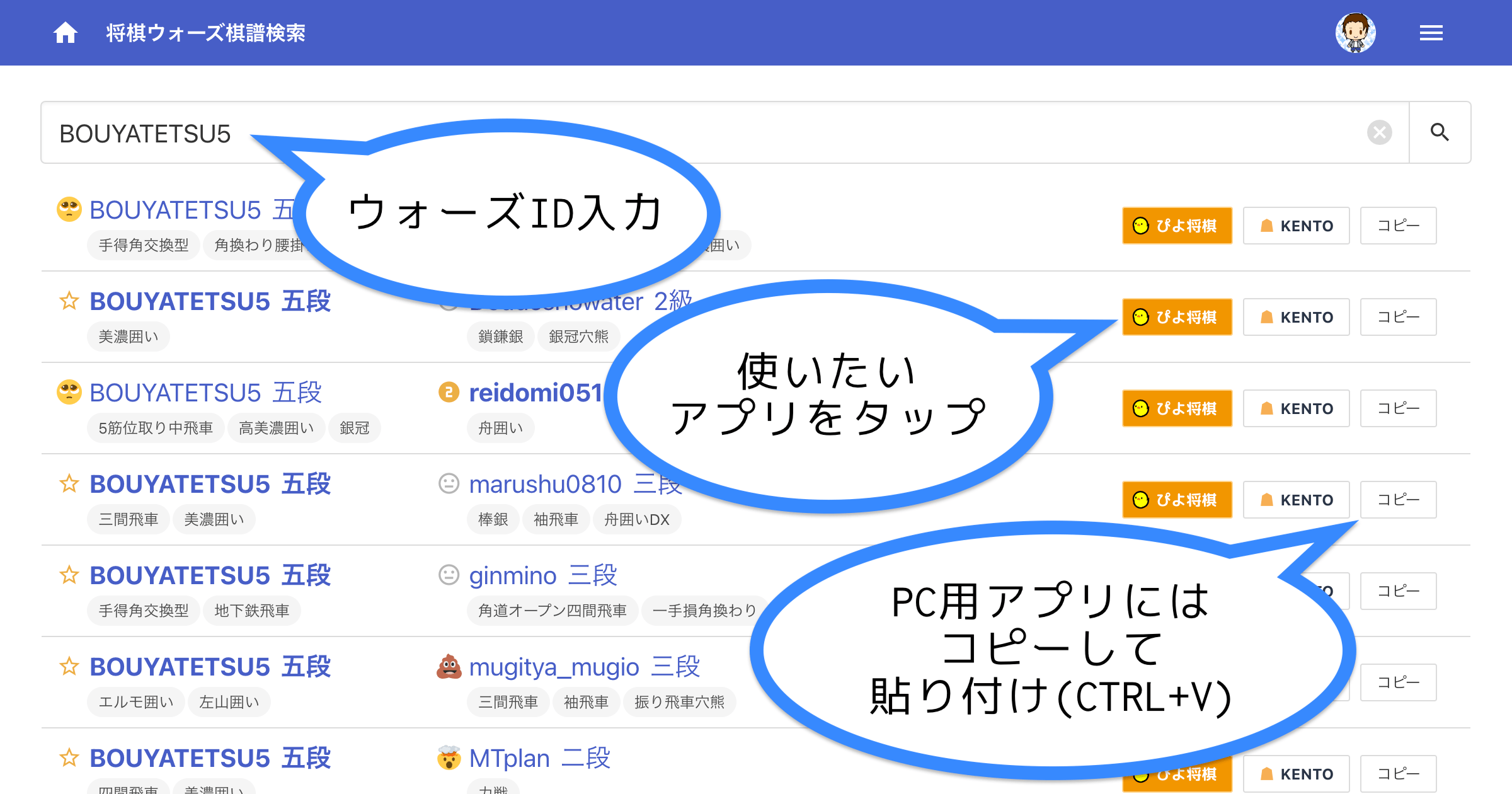
すると検索ウインドウがあるので、検索したいIDを入れて検索ボタン。

こんな感じで棋譜一覧がずらっと出るので、読み込ませたい棋譜を探して右側の「ぴよ将棋」ボタンをタップすればぴよ将棋で読み込んでくれます。
この図で「ぴよ将棋w」になっているのは画像撮影時にPCで検索したためぴよ将棋のWeb版への読み込みボタンになっているからであって、ひよこが草を生やして煽ってきているわけではありません。
ぴよちゃんは天使です。
あとはぴよ将棋で検討・解析するだけ
ぴよ将棋への読み込みボタンを押せばあとは勝手に読み込んでくれるはずなので、次の一手&その後の読み筋を知りたい時はその局面まで動かしてから「検討」ボタンをタップ。
少し待つと下のウインドウに読み筋が出ます。
がっつり解析して欲しい場合は下のボタンが並んでいるところから「メニュー」ボタンをタップ。

ずらーっと画面いっぱいにメニューが出るのでこの「棋譜解析(自動検討)」をタップ。
解析メニューが出るのでお好きな強さを選んで解析をお願いすればあとは待つだけで解析完了です。
特に理由が無ければ一番強いレベルでOK、公式からのアナウンスもある通りLv33未満だとちょっと不安が残るのでできればそれ以上で。最大レベルにすればアマチュア四段程度までは使えます。



コメント
[…] 「ぴよ将棋に将棋ウォーズの棋譜を読み込む方法」 […]